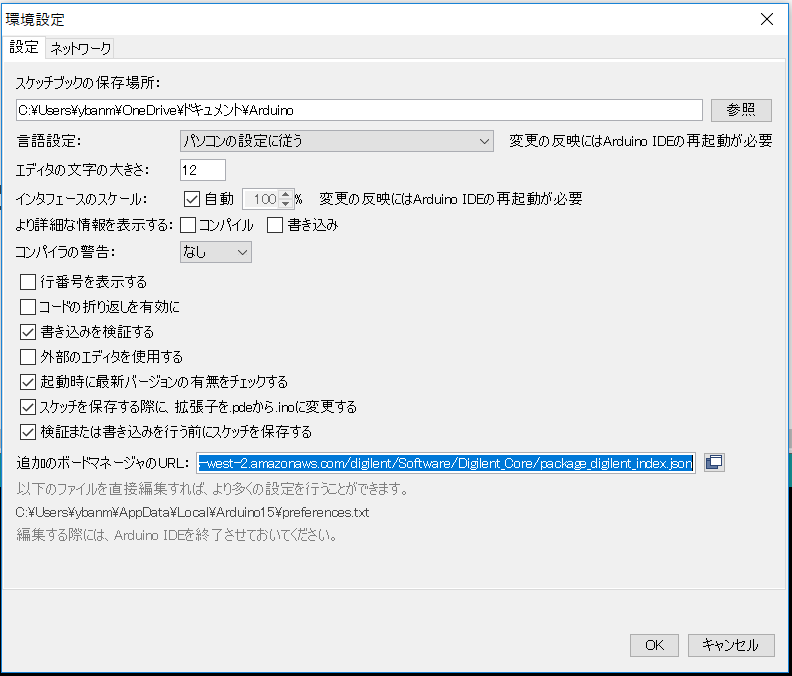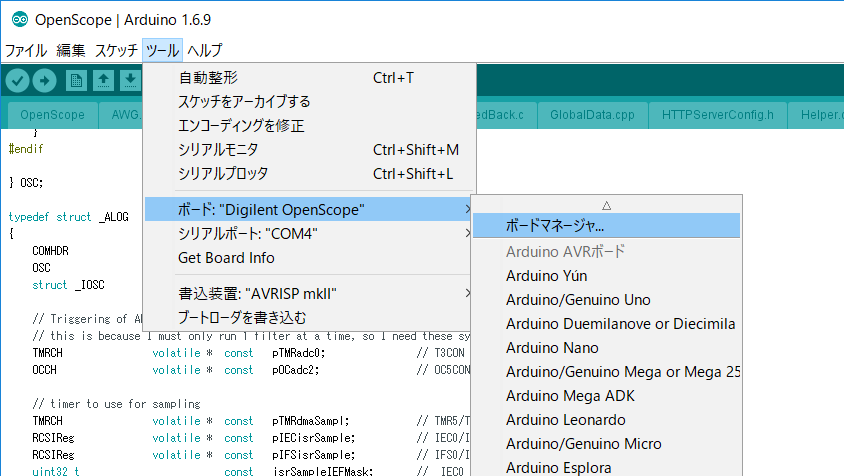先ずは、softAP機能を導入から行います。
OpenScope MZの回路構成は以下のようになっています。
Wi-FiモジュールとしてはMicrochip社のMRF24WG0MAが使われているので、先ずはデータシートから動かし方を確認します。
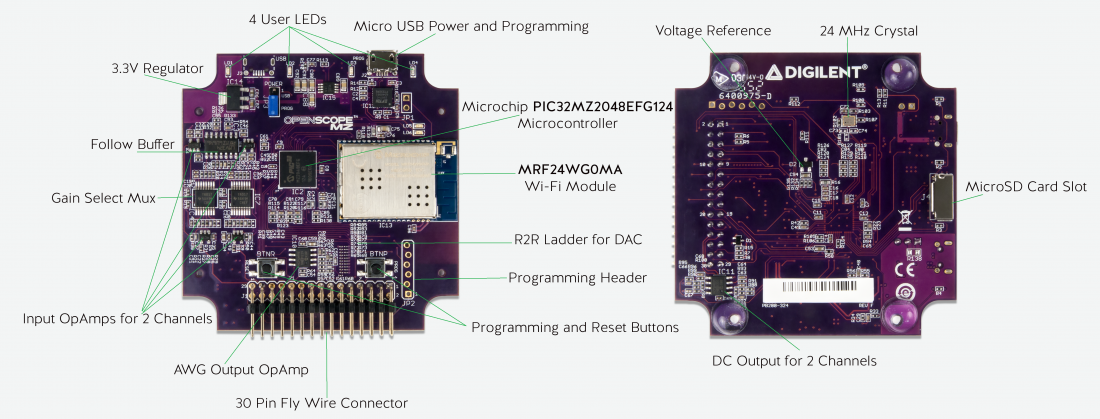
データシートを見ると、Infrastrcture(子モード)、softAP(親モード)、W-Fi Direct機能付きとのことなので、動作は可能と分かります。
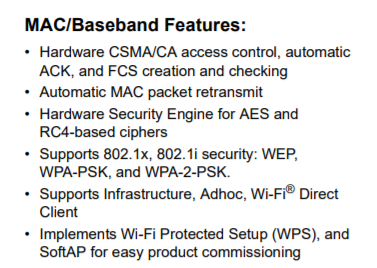
一応、電波認証を確認するとJapanとあるので、国内で使用しても問題と思われます。
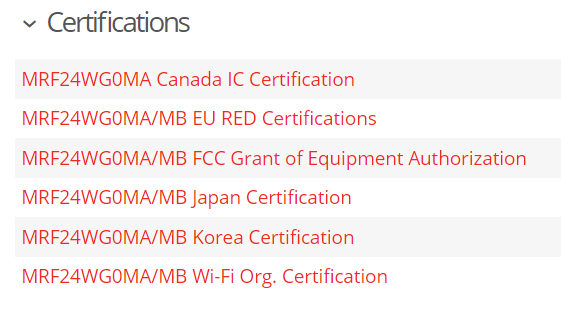
さて、ではさっそくOpenScopeMZのWiFiに関する動作を見ていきます。
ソースコードのリンクはホームページに記載されています。https://reference.digilentinc.com/reference/instrumentation/openscope-mz/start
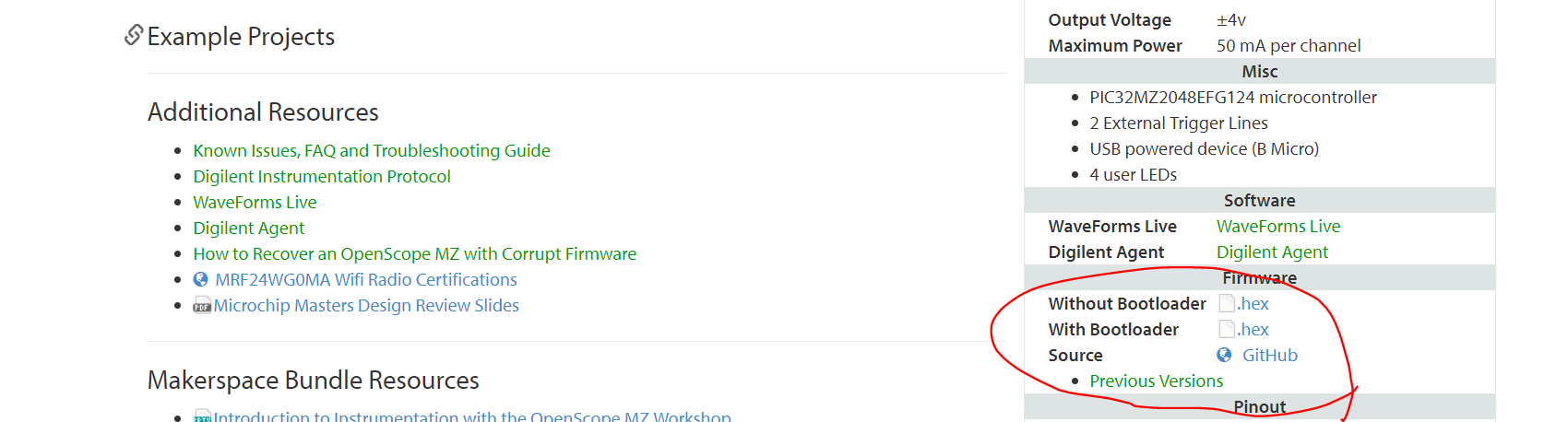
Githubの「Clone or download」から「Download.zip」を選択して、任意のファイルに解凍する。
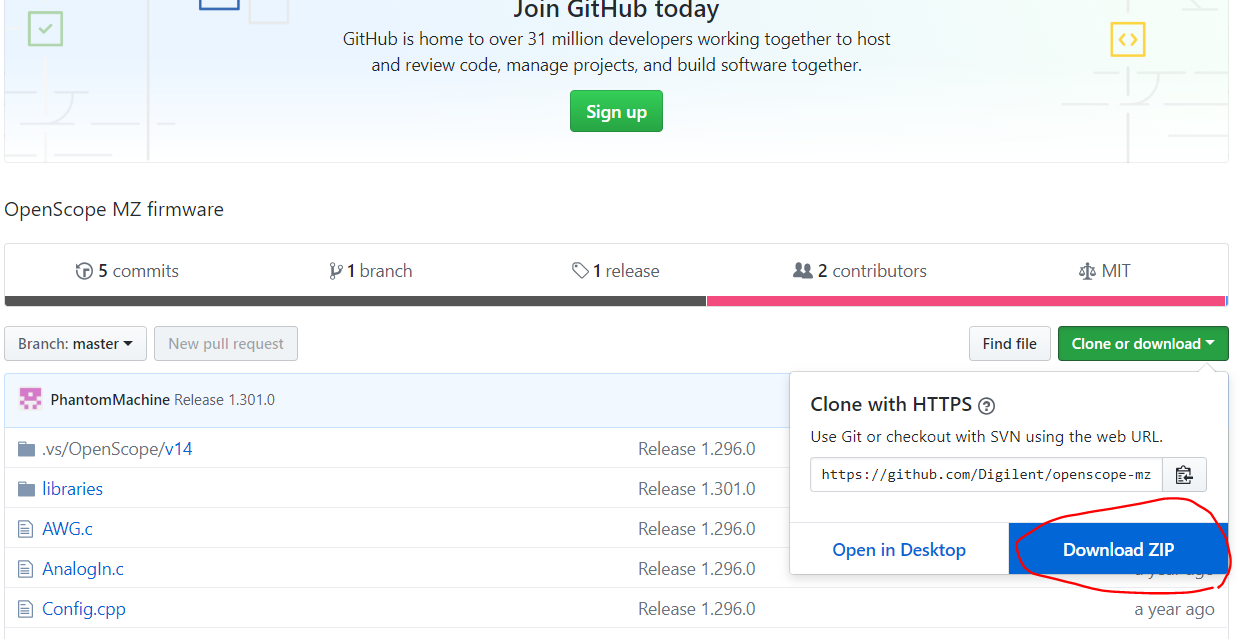
言語はArudionoで作成されていますが、プログラムのフローはmain.ccp、そして WiFiに関する部分はWiFi.ccpの中に記述されています。
main.ccpはstateで状態が管理されていて、stateを更新していくことで状態遷移していきます。
起動してからの流れは、
① システムの初期化
② 各種電圧の初期化
③ バージョンと情報のUART出力
④ 時刻の設定
⑤ キャリブレーション数値の設定
⑥ 登録されているWiFiのSSIDの検索と接続
⑦ メイン処理のループの実行
となっているので、⑥番を変更すればよさそうだと中身を見ていきます。
その前に一旦は開発環境を揃えます。
Arduino 1.6.9をダウンロード。https://www.arduino.cc/en/Main/OldSoftwareReleases#previous
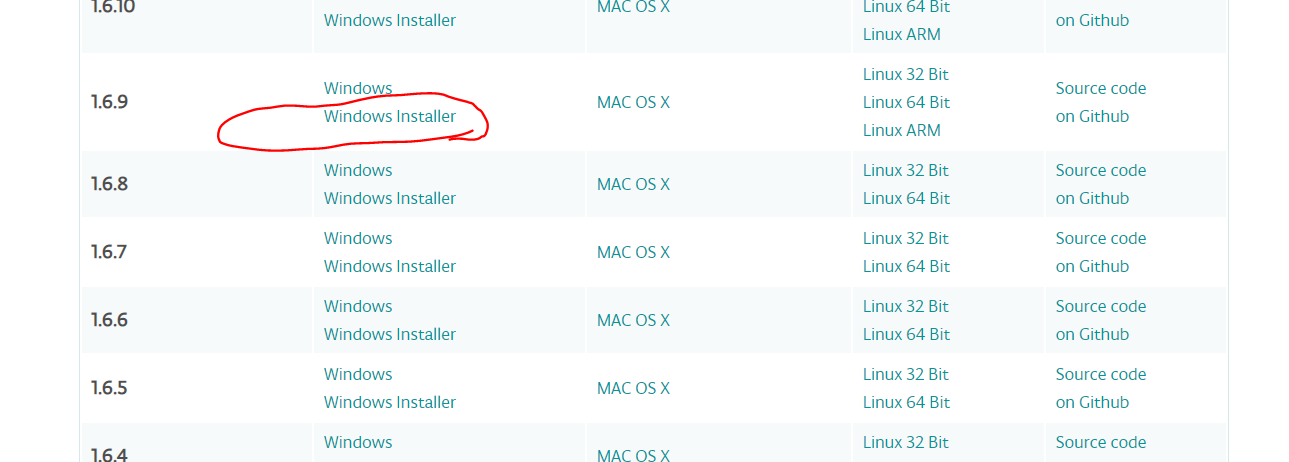
回答したOpenScope MZ のソフトウェアのファイルの中の.ino拡張子ファイルを開く
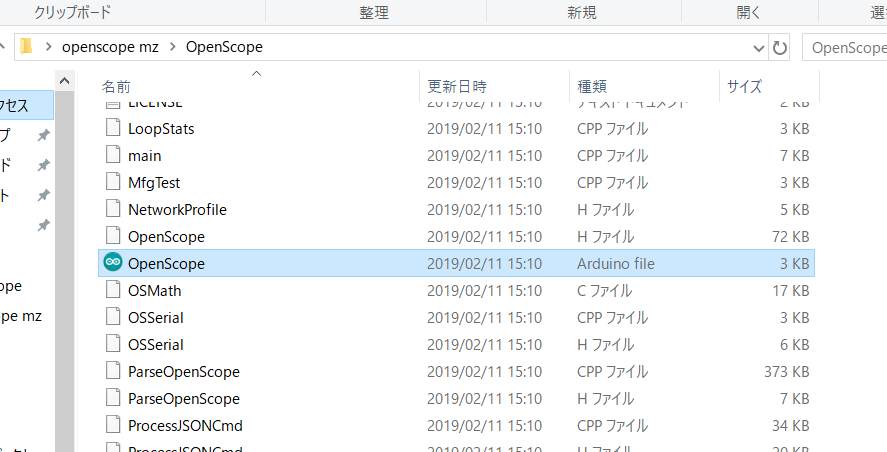
Arduinoが起動するのでファイル→開発環境で下記URLでボードを追加します。
https://s3-us-west-2.amazonaws.com/digilent/Software/Digilent_Core/package_digilent_index.json
Digilent Core by Dijilentをインストール。
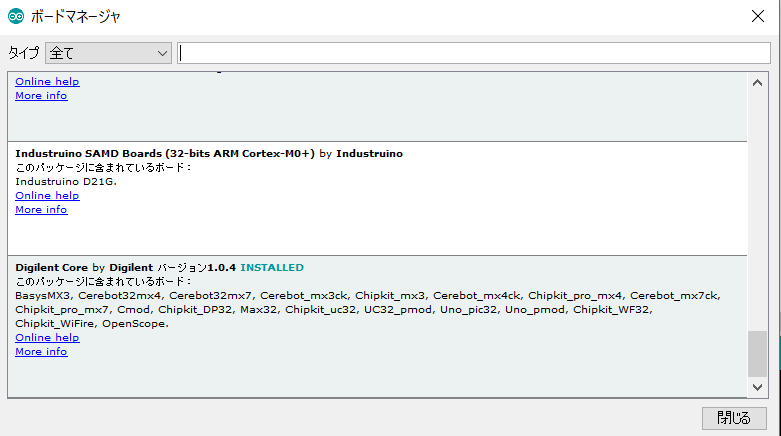
インストールが終了したら、ボードをOpenScopeに変更して、OpenScope MZをUSB接続し
OpenScopeMZのBTN_PとBTN_Rのボタンを同時に1秒押してプログラム書き込みモードにした状態で(高速でLEDが赤点滅する)、書き込みして、以下の画面が表示されていれば書き込みに成功しています。
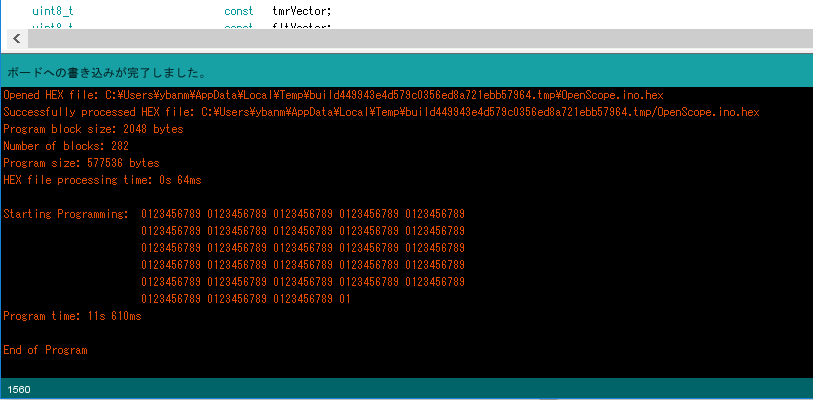
とりあえず開発環境は構築できたので、次からプログラムコードを触っていきます。